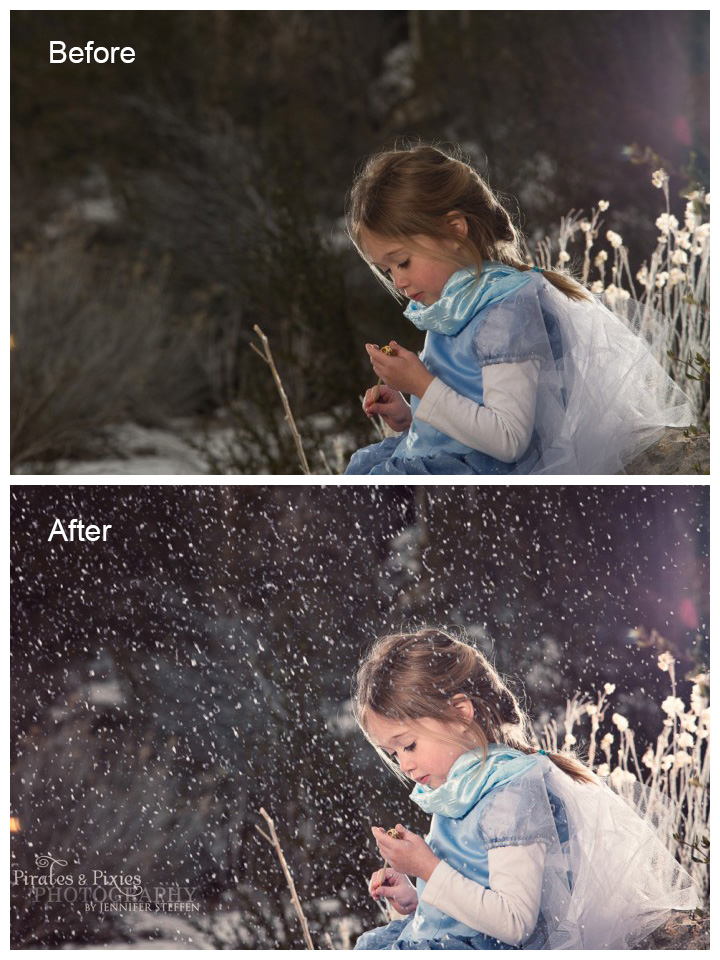Představované produkty
-
-
-
-
Základní akce Photoshopu
Newborn Necessities ™ Novorozené dítě Úpravy akcí aplikace Photoshop
$29.00 -
-
-
-
Před a po podrobných úpravách: Ruční úpravy doplněné o akce MCP Photoshop
Projekt Stránky MCP Show and Tell je místo, kde můžete sdílet své obrázky upravené pomocí produktů MCP (naše Akce aplikace Photoshop, Předvolby Lightroom, textury a více). Sdíleli jsme vždy před a po Blueprints na našem hlavním blogu, ale teď budeme někdy sdílet některé oblíbené z Show and Tell, abychom těmto fotografům poskytli ještě větší expozici. Pokud jste ještě nekontrolovali Show and Tell, na co ještě čekáte? Dozvíte se, jak ostatní fotografové používají naše produkty, a uvidíte, co mohou pro vaši práci udělat. A jakmile budete připraveni, můžete se pochlubit svými vlastními editačními dovednostmi pomocí dobrot MCP. Můžete si dokonce najít nové přátele nebo získat zákazníka…. protože můžete přidat svoji webovou adresu přímo na stránku. Bonus!
Dnešní doporučený obrázek:
Autor: Jennifer Steffen
Studio: Pirates & Pixies Photography
Použité vybavení: Objektiv Canon EOS 5D Mark III, Canon EF 70-200 mm f / 2.8L IS II
Nastavení: ISO 640, f / 11, 1/200
Software: Photoshop
Použité sady MCP: Akce aplikace Fusion Photoshop
- Použité Peachy (35%), Crave (28%) a Slumber Party (22%),
- Ruční úpravy: Křivky (trochu zesvětlí její pokožku [tak byla zesvětlena její pravá ruka] a trochu zesvětlí celý obraz) a úpravy úrovní (pro zesvětlení temnoty). Ručně ručně upravte vyvážení barev směrem k azurové, purpurové a modré.
- Sněžení bylo přidáno v příspěvku pomocí vrstvy v režimu „zesvětlit“. Pokud si nejste jisti, jak sněžit ve Photoshopu, použijte Zimní smršť MCP akce k získání vzhledu. Použil jsem blesk Speedlite za objektem (na pravé straně) pro okrajové světlo a AB1600 jako hlavní světlo.